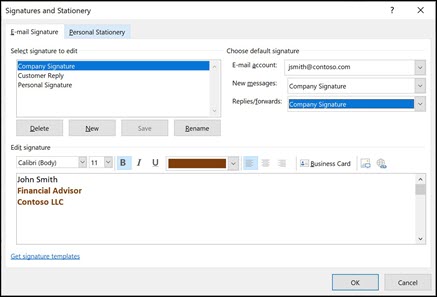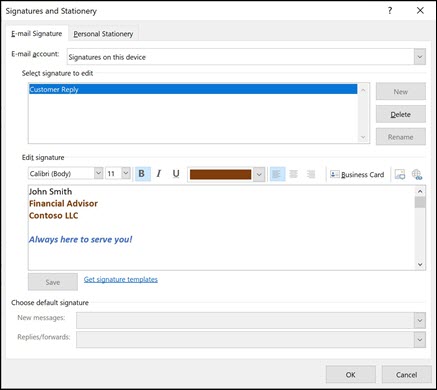重要: 此功能适用于 Outlook 内部版本 2303 或更高版本。
Outlook for Windows 中的Email签名现在跨设备漫游。 传统上,签名存储在 Windows 设备上本地,如果用户希望其签名在不同的设备上相同,则必须在每个设备上重新创建签名。 使用此功能时,签名将存储在用户的邮箱中,并且签名将在配置了该帐户的所有设备上可用。 用户无需执行任何操作即可启用新功能,因为它将自动生效。
注意: 启用此功能后,不会覆盖任何现有签名。
受影响的用户
在 Microsoft 365 或 Outlook.com 上使用邮箱的用户可以使用漫游签名功能。 托管在本地 Exchange 服务器上、使用第三方电子邮件服务或利用 POP/IMAP 帐户的帐户目前将无法漫游其签名。
签名迁移
作为此更改的一部分,签名现在将与电子邮件帐户相关联。 以前,用户在其设备上配置了签名列表,而签名不属于特定帐户。 然后,用户会将单个签名与不同的帐户相关联,使其成为新电子邮件或答复/转发的默认签名。
现在,我们要存储用户邮箱的签名,因此需要将签名与特定帐户相关联。 当该功能可用时,Outlook 将读取现有的本地签名,然后复制选择为 “新邮件”或 “答复/转发”默认的签名将复制到该帐户的邮箱,并在多台设备上可用。
其他签名不会漫游,并且它们将继续在此设备上的电子邮件帐户签名下在本地 设备上可用。 选择“邮件 > 签名”,在电子邮件编辑期间将继续使用这些本地签名,但用户将无法编辑它们,除非它们与用户的现有电子邮件帐户之一相关联。
签名管理和加载项
由于 Outlook 以前缺少签名漫游功能,一些用户使用 Outlook 外接程序来漫游签名。 这些加载项经常直接在计算机的硬盘驱动器和注册表中更改签名,从而利用未发布的 Outlook 数据结构。 由于我们的新功能需要 Outlook 更改签名在本地驱动器上的存储方式,因此启用此功能后,这些加载项将不再有效。
为了缓解此问题,Outlook 创建了一个注册表值,Microsoft 365 租户或签名加载项供应商可以创建该值,以防止迁移签名并禁用该功能:
- Path: HKEY_CURRENT_USER\Software\Microsoft\Office\16.0\Outlook\Setup\
- DWORD: DisableRoamingSignatures
- Value: 1
这是一个 DWORD 值,将其设置为 1 将禁用该功能并在推出时阻止签名迁移。 设备管理员可以选择使用其相应的组策略位置来达到相同的效果:
- Path: HKEY_CURRENT_USER\SOFTWARE\Policies\Microsoft\Office\16.0\Outlook\Setup
- DWORD: DisableRoamingSignatures
- Value: 1